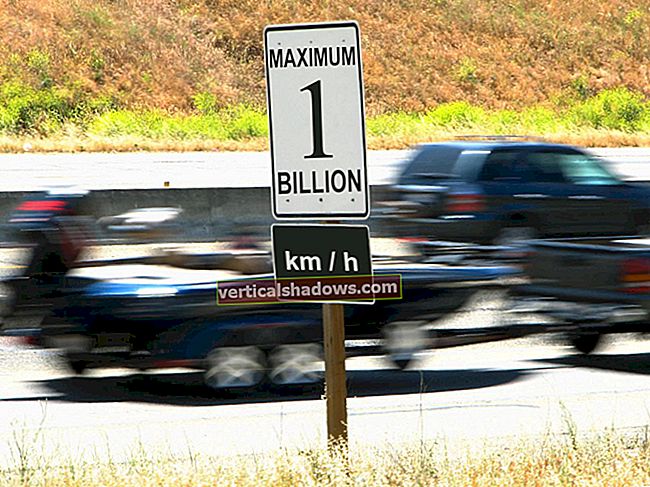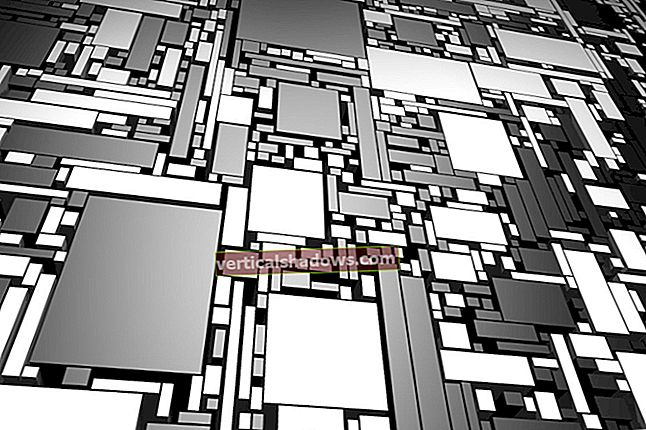V júni 1995, keď som prvýkrát počul, že Borland chystá vytvoriť nástroj Java, som bol celkom potešený. Borland bola jediná spoločnosť, ktorá zaviedla franšízu jazyka Visual Basic, ktorú vytvoril Microsoft. Ďalej je vývojové prostredie spoločnosti Borland v Delphi mnohými (vrátane mňa) považované za najlepší nástroj rýchleho vývoja aplikácií (RAD) na trhu. Koncom roku 95 som teda kúpil program Borland C ++ 5.0 s podporou Java s veľkým vzrušením.
Úsilie Borlandu, bohužiaľ, zostalo veľa želania. Jednou z najväčších nevýhod produktu bolo, že podpora Java bola skôr doplnkovým modulom pre C ++, než samostatným nástrojom. Problém s týmto prístupom spočíva v tom, že Java z hľadiska svojich kompilačných jednotiek, súborov objektov a cieľov kompilácie nebola až taká podobná C ++. V prostredí Java skompilujete súbor triedy do objektu, ktorý môžete okamžite vytvoriť inštanciou s ostatnými objektmi, ktoré sú už v systéme. Neexistujú žiadne ciele „.exe“ a „.dll“, ktoré sú modelom používaným vo všeobecnom prostredí C ++ IDE. Budovanie tried bolo teda ťažkopádne, dokumentácia takmer neexistovala a skúsenosti boli úplne neuspokojivé. Kompilátor C ++ však fungoval skvele.
Po doplnku C ++ sa slovo rýchlo dostalo k slovu „Latte“, krycí názov pre prostredie IDE, na ktorom sa chystali pracovať inžinieri zo skupiny Delphi a ktorý bol napísaný kompletne v Jave. Ambiciózny projekt bol sužovaný oneskoreniami; predviedlo sa na prvej vývojárskej konferencii JavaOne v San Franciscu v roku 1996 a potom opäť na JavaOne '97. Nakoniec vyšla ako JBuilder.
Krátka prehliadka JBuildera
JBuilder zdieľa so svetom Delphi mnoho bežných tém a cíti sa dostatočne podobný nástrojom Symantec Visual Cafe. Takže pre mňa bolo ľahké začať s JBuilderom - aj bez prečítania dodanej dokumentácie. (Keď som urobil máte otázku, dokumentácia bola z hľadiska popisu dostupných možností pomerne úplná.)
Prostredie pozostáva z „ovládacieho panela“, čo je okno plávajúceho panela nástrojov, „okna prehliadania“ s ovládacím prvkom vrstveného stromu vľavo a zobrazovacieho okna vpravo. Existuje iba jeden ovládací panel, ale je možné otvoriť niekoľko okien prehľadávača.
Ovládací panel, ktorý je zobrazený nižšie, sa skladá zo štandardných príkazov ponuky v hornej časti, palety nástrojov vľavo, ktoré poskytujú skratky k položkám ponuky, a kolekcie komponentov (JavaBeans), ktoré sú k dispozícii na použitie vo vašej vizuálnej aplikácii alebo applet. Pod paletou nástrojov a komponentmi je stavový riadok, ktorý je aktualizovaný podľa aktivity prebiehajúcej v aktuálnom čase.
Okno prehľadávača je zobrazené nižšie. Toto okno slúži na interakciu so zdrojovým kódom HTML alebo Java. Nad týmto je ovládací panel, ktorý vám umožňuje spúšťať akcie (napríklad opätovné zostavenie) a uchováva vaše zbierky JavaBeans na použitie vo vašich vlastných aplikáciách. Ďalej môže každé okno prehľadávača zobraziť prebiehajúci projekt, takže ak pracujete na viacerých projektoch - napríklad na novom prostredí JavaBean a aplikácii, ktorá ho používa -, môžete mať obidva projekty otvorené naraz a ľahko sa medzi nimi pohybovať. . Táto schopnosť na mňa urobila dojem, pretože podporuje najbežnejšiu formu vývoja Java a mení niekoľko rôznych častí naraz. V jednom okne prehliadača môže byť projekt tried nástrojov, v inom prehliadači applet, ktorý tieto triedy používa, a v treťom súbor HTML stránok, ktoré používajú applet.
Okno prehliadača je rozdelené zvisle - so stromovým zobrazením súborov vľavo a prehliadačom vpravo. Vertikálne rozdelenie sa nazýva „opona“. Používateľské rozhranie spoločnosti Borland vám umožňuje odstrániť oponu, ak chcete zobraziť zdrojový kód, na ktorom pracujete, na celej obrazovke. Pod každou polovicou okna prehliadača sú ovládacie karty, ktoré menia sémantiku samotného zobrazenia.
Pri prezeraní zdrojového kódu Java sú karty v polovici prehliadača označené ako source, design a doc.
Karta Zdroj vám jednoducho zobrazí zdrojový kód a môžete ho upraviť pomocou priloženého editora zvýraznenia syntaxe.
Karta Dizajn zobrazuje vizuálny pracovný priestor, kde existujú všetky definované informácie o používateľskom rozhraní. Napríklad ak váš zdrojový kód obsahoval definície panela, tlačidlá atď., Je tento panel oblasťou drag-and-drop, kde môžete tieto informácie vytvoriť.
- Na karte Dokument sa zobrazuje dokument HTML, ktorý sa generuje z vnorených komentárov v zdrojovom kóde. Dokument HTML je možné extrahovať pomocou programu JavaDoc, neexistuje však žiadny automatizovaný spôsob, ako tento dokument vygenerovať.
Jedným z najchytrejších aspektov implementácie prehľadávača je asi to, že keď prechádzate súbor triedy, prehľadávač načíta súbor triedy a dekompiluje ho natoľko, aby vám ukázal štruktúru zdrojového kódu. To môže byť veľmi užitočné, ak ste zvyknutí čítať zdroj, a nie sa pozerať na diagram objektov. Ďalej, keď vyberiete niektorú zo štandardných tried Java alebo vlastných tried Borland, kliknutím na kartu doc sa vráti stránka JavaDoc pre túto triedu. To vám umožňuje robiť napríklad tieto činnosti: zvýrazniť systémovú triedu, zvoliť možnosť „prechádzať vybraný symbol“ a zobraziť rekonštruovaný zdroj alebo dokumentáciu triedy. Dávam prednosť tejto metóde, ktorá zachováva formátovanie HTML, ktoré je vložené do údajov JavaDoc, pred systémami, ktoré prevádzajú dokumentáciu Java do súborov „pomoci“ spoločnosti Microsoft.
Debugger JBuilder
Samozrejme, písanie kódu je jednoduché. Začína to ťažko pracovať. Snáď najdôležitejšou vlastnosťou každého IDE je jeho debugger. Našťastie debugger Borland JBuilder nesklame. Snímka obrazovky debuggeru je uvedená nižšie.
Pri ladení je okno prehliadača prekonfigurované tak, aby podporovalo sledovanie stavu vašej triedy. Stromové štruktúrované zobrazenie súboru je rozdelené na horné okno so stavom vlákna a spodné okno s informáciami o aktívnych premenných. Ľavá polovica prehľadávača tiež získava v dolnej časti niekoľko ďalších ovládacích prvkov karty, ktoré ovládajú činnosť debuggeru.
Vyskakovacie okná navyše zobrazia hodnotu premennej v zdrojovom okne rovnakým spôsobom, ako funguje debugger spoločnosti Symantec. K dispozícii sú všetky štandardné funkcie ladenia: jediný krok, sledované body, body prerušenia, podmienené body prerušenia atď. Za zmienku stojí podpora nití, ktorá je vynikajúca. V okne vlákna v ľavom hornom rohu môžete kliknúť na aktuálne vykonávajúci riadok ľubovoľnej časti kódu v ľubovoľnom vlákne a na dané miesto v kóde sa zobrazí okno so zdrojom. Ďalej bude v ľavom dolnom okne zobrazený akýkoľvek miestny a globálny stav, ktorý je pre dané vlákno viditeľný. Debugger JBuildera určite predstavuje nový štandard, proti ktorému sa budú merať ostatné debuggery Java.
Pozdĺž ľavej strany zdrojového okna sú malé bodky označujúce čiary, kde je možné inštalovať zarážky. Kliknutím na bodku sa zvýrazní čiara a zobrazí sa symbol prerušovacieho bodu. Ďalšou užitočnou funkciou je „spustiť na kurzor“ - pre časy, keď nechcete prechádzať každou iteráciou čísla a pre slučka. Jednoducho kliknite na riadok, vyberte možnosť „spustiť na kurzor“ a vykonávanie sa zastaví priamo tam.
Manipulačný výstup
Poslednou oblasťou, v ktorej som považoval JBuilder za obzvlášť užitočnú, bolo spracovanie výstupu z vykonávania Java aplikácie. Denník vykonania je okno, ktoré obsahuje všetky údaje odoslané do System.out z aktuálneho behu. Keď je však otvorených viac projektov, protokol vykonania zachová pre každý projekt samostatné karty! Nižšie je uvedený príklad.
Ako vidíte na obrázku, sú tu dve karty, jedna pre „príklad“ a jedna pre „BASIC“. Aktuálny projekt. Toto oddelenie je nevyhnutné pri vytváraní viacerých knižníc tried súčasne, pretože vám zabráni zmiešať výstup z týchto dvoch projektov.
Čo sa mi na JBuilderovi páči
Niekedy sú to maličkosti. Ja naozaj takto je možné tlačiť zdrojový kód Java na farebnú tlačiareň a dosiahnuť neporušené zvýraznenie písma a syntaxe. Ak by som mohol prispôsobiť hlavičky a päty stránky a určiť výstup „dva na jeden“ (dve stránky zdrojového kódu vytlačené vedľa seba na výstupnej stránke na šírku), bolo by to dokonalé.
Podpora Java 1.1 je veľmi príjemná. Zatiaľ čo JDK 1.1 je už nejaký čas mimo a spoločnosť Symantec má podporu verzie beta pre 1.1, nie je nič podobné ako mať IDE, ktoré je od základu navrhnuté tak, aby fungovalo s 1.1.
Ako som už uviedol skôr, debugger je tiež veľmi pekný: Poskytuje veľké množstvo informácií ľahko pochopiteľným spôsobom. Väčšina ladenia je v štýle „point-and-shoot“, čo sa niektorým používateľom páči (mne sa to páči) a iným nie (v presvedčení, že „gdb“ znamená Boží DeBugger). Verím, že postačuje nájsť aj tie najťažšie chyby blokovania vlákien.
Čo sa mi na JBuilderovi nepáči
Konfigurovateľné IDE JBuildera v skutočnosti nie je konfigurovateľné dvoma zásadnými spôsobmi:
Najprv nemôžete nastaviť predvolené farby pozadia a popredia na displeji. Namiesto toho ich musíte najskôr nastaviť pre celú plochu a potom si zmeny všimne JBuilder. Môžete ich však nastaviť pomocou niektorých z ich „konzervovaných“ farebných schém.
- Druhou závažnou chybou je, že nemôžete upravovať stlačenia klávesov editora. Mojimi dvoma obľúbenými editormi sú EMACS a Programmer's File Editor (PFE). Karta prispôsobenia editora JBuilder spočíva v možnosti vybrať si niektoré vopred zabalené priradenia klávesov - predvolené sú Brief, Classic a Epsilon - a v možnosti zvoliť, ako fungujú veci ako automatické odsadenie, zvýraznenie a zalomenie. Stále hľadám editor, ktorý vám umožní definovať balíčky makier v Jave.
V oblasti prezentácie JBuilder trpí niekoľkými jednoduchými chybami, ktoré by podľa mňa mali byť opravené v prvom vydaní opravy. Napríklad ak má vaša pracovná plocha vybranú možnosť „Veľké písma“ (čo Microsoft trvá na tom, že chce vziať Arial 10 a „vynásobiť“ ho určitým faktorom), výpočet toho, koľko miesta je potrebný, sa zlomí na paneli nástrojov a ikony knižníc komponentov sa vyrežú vypnutý. Ak na druhej strane nastavíte vzhľad písma výslovne v časti „Vzhľad“ vo vlastnostiach pracovnej plochy, napríklad 14-bodový Arial, potom sa panel komponentov vykreslí správne. Je zrejmé, že ide o bosnosť spoločnosti Microsoft (kde sa písmo 10 pt nie vždy vykresľuje ako písmo 10 pt), ale ľudia v spoločnosti Borland sa s tým musia vyrovnať.
Ďalšou oblasťou, ktorá sa mi nepáči na všetkých IDE pre Javu, je závislosť od vývoja na ich vlastnom „vlastnom“ virtuálnom stroji Java. Dúfam, že v budúcnosti budú IDE použiteľné so štandardným prostredím Java Runtime Environment (JRE) a niekoľkými vlastnými knižnicami. Túto ešte nikto neurobil správne.
Čo by som si prial, aby to malo
Samozrejme, žiadny produkt nie je vhodný pre každého, takže to, čo by som rád videl, by sa mohlo považovať za hluk pre ostatných. V duchu hovorenia sú to však tri najdôležitejšie veci, ktoré by som rád videl v JBuilderi (alebo inom pevnom IDE):
Jemnejšia kontrola konfigurácie IDE - mapovanie klávesov, farby displeja a rozloženie
Podpora profilovania v debuggeri - sledovanie / načasovanie hovorov, využitie haldy, mapy odpadu atď
- Ovládanie zdrojového kódu - toto je oblasť, kde je Java slabá (kontrola verzie), a inteligentný riadiaci systém, ktorý zaznamená, kedy sa zmenila zmluva (zmení sa nekompatibilná trieda) a čo sa kedy zmenilo, bude skutočným zážitkom
Balenie
Nástroj JBuilder je veľmi schopný vstup na čoraz viac preplnené IDE trhové miesto. Poskytuje na niektorých miestach mimoriadne schopnosti - napríklad JavaBeans, ladenie, viac projektov a návrh používateľského rozhrania. Toto vydanie JBuilder má niektoré ostré hrany okolo prezentácie a konfigurovateľnosti IDE, vo verzii 1.0 sa to však dá očakávať. Jeho podpora Java 1.1 je tiež vynikajúca. Z môjho pohľadu je to tak, že po prvýkrát majú chlapci a dievčatá v spoločnosti Symantec vážnu konkurenciu pre svoj produkt Visual Cafe Pro.
Chuck McManis je v súčasnosti riaditeľom systémového softvéru v spoločnosti FreeGate Corp., ktorá je podnikom financovaným startupom, ktorý skúma príležitosti na internetovom trhu. Pred nástupom do FreeGate bol Chuck členom skupiny Java Group. Do skupiny Java sa pripojil tesne po založení spoločnosti FirstPerson Inc. a bol členom skupiny prenosných operačných systémov (skupina zodpovedná za časť operačného systému Java). Neskôr, keď bol FirstPerson rozpustený, zostal v skupine pri vývoji alfa a beta verzie platformy Java. Prvú domovskú stránku „all Java“ na internete vytvoril, keď v máji 1995 programoval pre domácu stránku spoločnosti Sun verziu Java. Vyvinul tiež kryptografickú knižnicu pre jazyk Java a verzie nakladača tried Java, ktoré umožňovali triedenie obrazoviek. na základe digitálnych podpisov. Pred nástupom do spoločnosti FirstPerson pracoval Chuck v oblasti operačných systémov spoločnosti SunSoft a vyvíjal sieťové aplikácie, kde pracoval na prvotnom návrhu systému NIS +. Pozrite sa na jeho domovskú stránku.